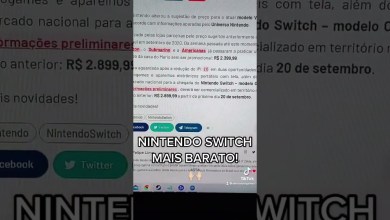Como baixar a imagem ISO do Windows 11 ( Pro/Home 64 Bits)
Como Baixar a ISO do Windows 11 no Site Oficial da Microsoft
🔴
🔴 INSCREVER-SE :
🔴 Endereço link WhatsApp :
🔔 sininho de notificações
Como Baixar a ISO do Windows 11: Passo a Passo Completo
Quer saber como baixar a ISO do Windows 11 ou Windows 11 Pro, incluindo a versão 24H2, 23H2 e edições mais leves como o Windows 11 Lite? Neste guia, você aprenderá o passo a passo para fazer o download direto da ISO oficial, além de como prepará-la para ser instalada via pendrive.
Se você deseja a versão mais atualizada do Windows 11, seja para teste, instalação limpa ou criação de mídia de instalação, continue lendo!
1. Como Baixar a ISO do Windows 11 no Site Oficial da Microsoft
O site oficial da Microsoft é a forma mais segura e prática de baixar a ISO do Windows 11. Ele garante que você tenha acesso à versão mais recente e estável, como as atualizações 23H2 ou 24H2.
Passo a Passo:
Acesse o site oficial da Microsoft:
Link para Download do Windows 11
Escolha “Baixar Imagem de Disco (ISO) do Windows 11”.
Selecione a Edição:
Windows 11 (normalmente a edição principal é a mais atualizada)
Windows 11 Pro (inclusa dentro da ISO padrão)
Se a versão 24H2 estiver disponível, ela aparecerá automaticamente.
Escolha o Idioma e clique em Confirmar.
Baixe a ISO: O link gerado ficará disponível por 24 horas.
2. Como Baixar o Windows 11 24H2 e Outras Atualizações Específicas (23H2)
As atualizações semestrais como 23H2 e 24H2 trazem novos recursos e melhorias. Ao baixar a ISO oficial, você normalmente recebe a versão mais recente, mas é importante verificar a versão do arquivo.
Como Verificar a Versão: Após o download, use uma ferramenta de informações de ISO (como Rufus) ou instale em uma máquina virtual para verificar a versão exata do Windows.
Dica: Se você precisa de uma versão específica, como o Windows 11 23H2, confira na aba “Configurações Sistema Sobre” após a instalação. Também é possível baixar versões específicas via Windows Insider Program.
3. Como Baixar e Instalar a ISO do Windows 11 no Pendrive
Materiais Necessários:
Pendrive com pelo menos 8 GB de espaço.
Rufus ou Ferramenta de Criação de Mídia da Microsoft.
Opção 1: Usando a Ferramenta de Criação de Mídia
Baixe a Ferramenta de Criação de Mídia (Media Creation Tool) no site da Microsoft.
Execute a ferramenta e escolha “Criar mídia de instalação (pendrive, DVD ou ISO)”.
Siga as instruções para gravar a ISO diretamente no pendrive.
Opção 2: Usando o Rufus para Criar o Pendrive Bootável
Baixe e instale o Rufus no site oficial:
Insira o pendrive no computador.
No Rufus, selecione a ISO do Windows 11 baixada.
Escolha Sistema de Partição GPT (para UEFI) e clique em Iniciar.
O processo levará alguns minutos e o pendrive estará pronto para instalação.
4. Como Baixar e Usar o Windows 11 Lite
Se você procura uma versão mais leve do Windows 11 para computadores antigos ou com hardware mais limitado, a opção Windows 11 Lite pode ser ideal. Porém, vale lembrar que versões Lite não são oficialmente oferecidas pela Microsoft. Essas versões costumam ser modificadas por terceiros, o que pode acarretar riscos.
Onde Encontrar o Windows 11 Lite:
Verifique fóruns de desenvolvedores e repositórios de modificação, mas tenha cuidado com fontes não confiáveis.
Alternativa: Instale o Windows 11 oficial e desative serviços desnecessários para criar uma versão leve personalizada.
Video no Canal que Valem a pena Assistir
➡️ Liberar Memória Ram 🎬🎥
➡️ Instalar Play Store 🎬🎥
➡️ Desativar Windows Defender 🎬🎥
➡️ Atualizar Windsows 10 SEM TPM 🎬🎥
➡️ Curso Windows 11 🎬🎥
➡️ Deixe Seu PC Mais Rápido em 5 Minutos 🎬🎥
➡️ CPU Batendo 100% Resolvido 🎬🎥
➡️ Como Acessar a Dark Web 🎬🎥
➡️ Como Instalar o Windows 11 do Zero Sem Requisitos 🎬
➡️ Como Copiar Textos que não da para selecionar 🎬🎥
————————————————————————————————————————————
[ad_2]
source